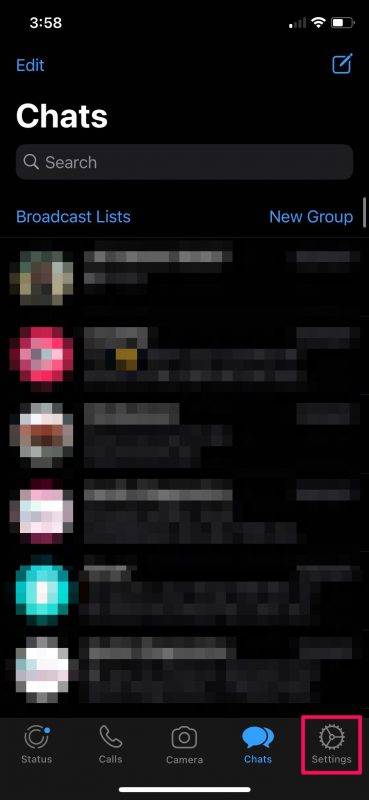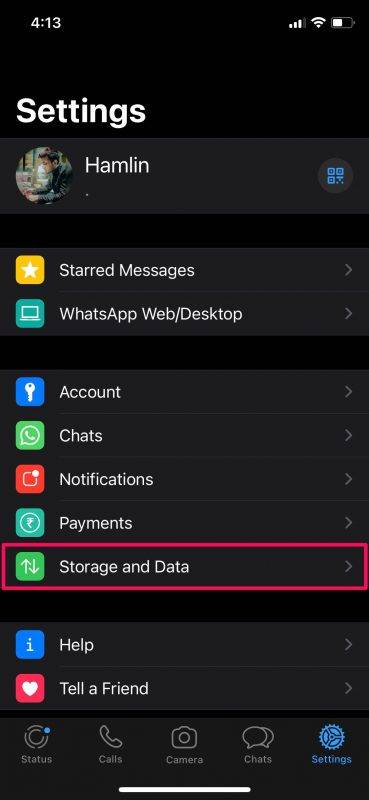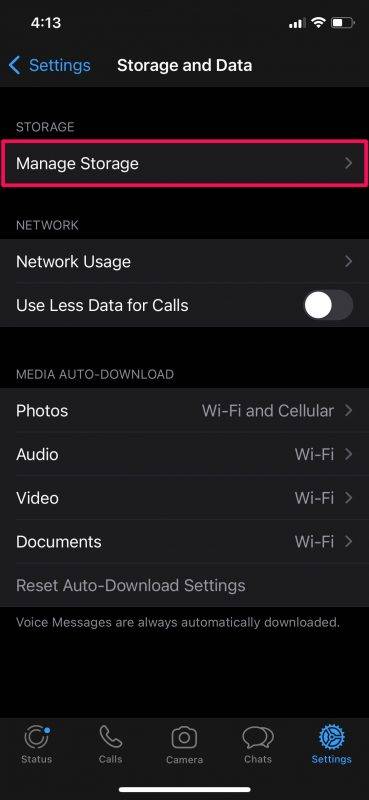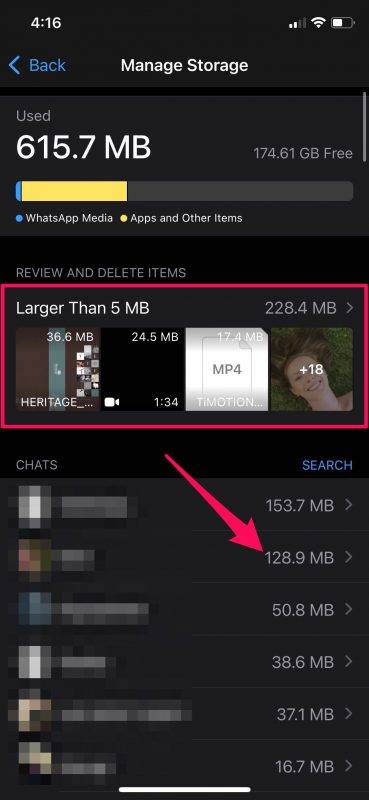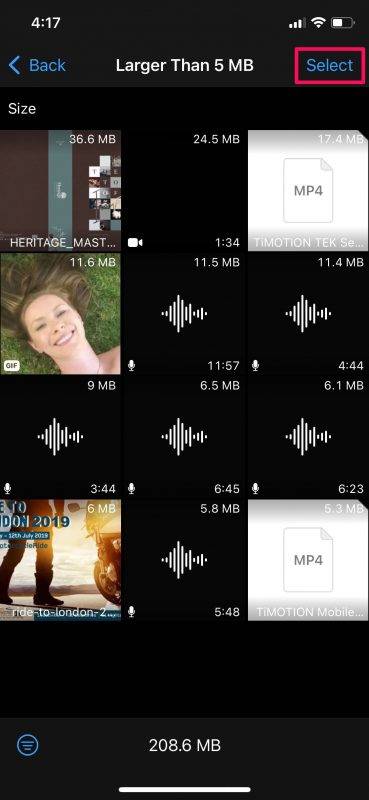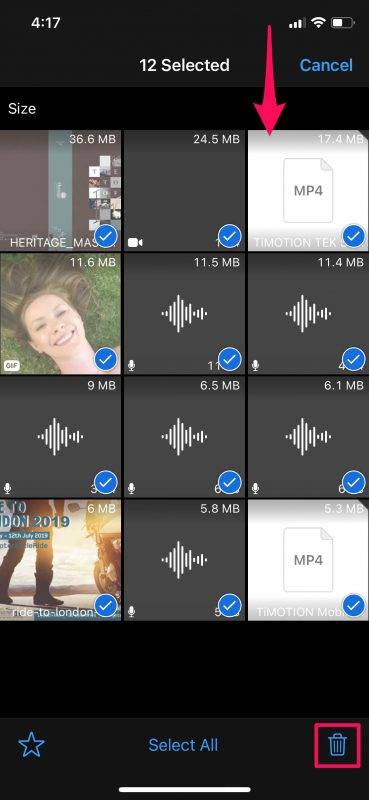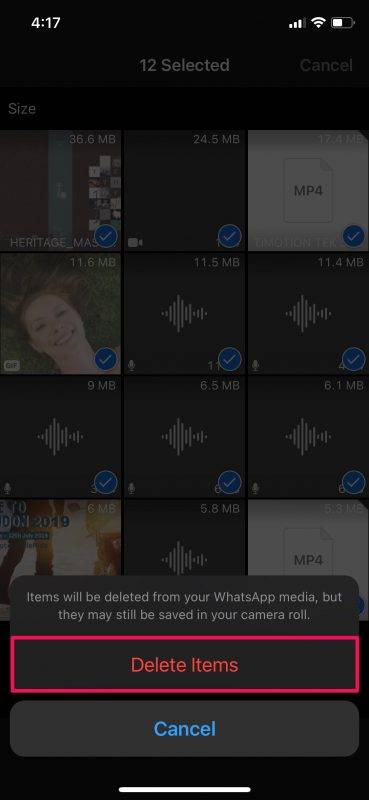如何在 iPhone 上删除 WhatsApp 媒体以释放存储空间
首先,在继续执行这些步骤之前,请确保您已在 iPhone 上安装了最新版本的 WhatsApp 。完成后,您需要执行以下操作:
- 从 iPhone 的主屏幕或应用程序库启动 WhatsApp。
- 默认情况下,这会将您带到应用程序的“聊天”部分。点击右下角的“设置”开始。
- 在设置菜单中,点击“帮助”选项上方的“存储和数据”以继续。
- 接下来,点击位于顶部的“管理存储”选项。
- 您现在可以在顶部看到 WhatsApp 消耗的总存储空间。在下方,将有一个查看大型附件的选项。您还将在每个 WhatsApp 聊天中看到附件占用的空间。选择其中任何一项以访问下一个菜单。在本例中,我们选择了“大于 5 MB”的项目。
- 现在,点击屏幕右上角的“选择”。
- 接下来,只需点击媒体项目以选择它们,完成后,点击右下角的垃圾桶图标。
- 当系统提示您确认时,只需选择“删除项目”即可从您的 iPhone 中永久删除附件。
你去吧。如您所见,现在可以轻松管理您的 WhatsApp 媒体。
尽管我们在本文中主要关注的是 iPhone 版本的应用程序,但您也可以在适用于 Android 设备的 WhatsApp 上按照这些确切步骤进行操作,前提是您已对其进行了更新。